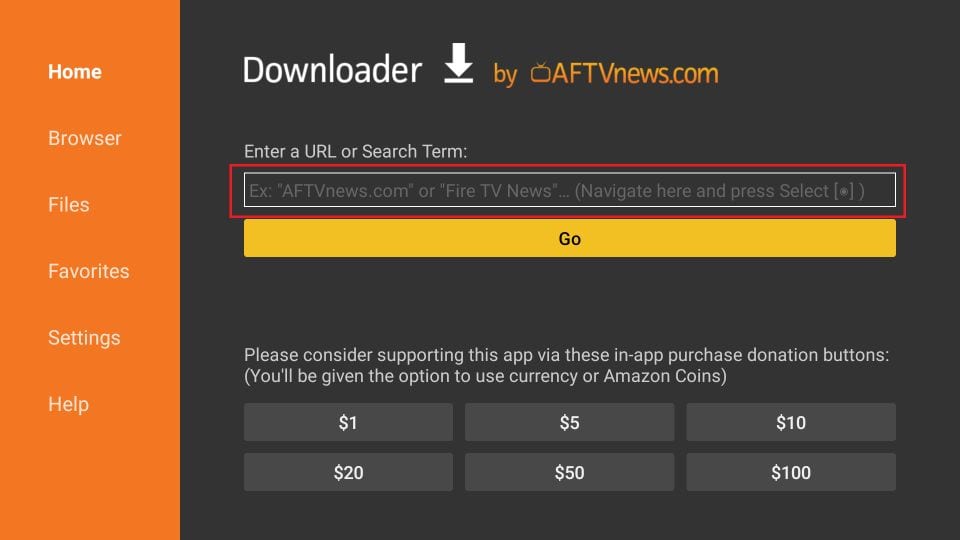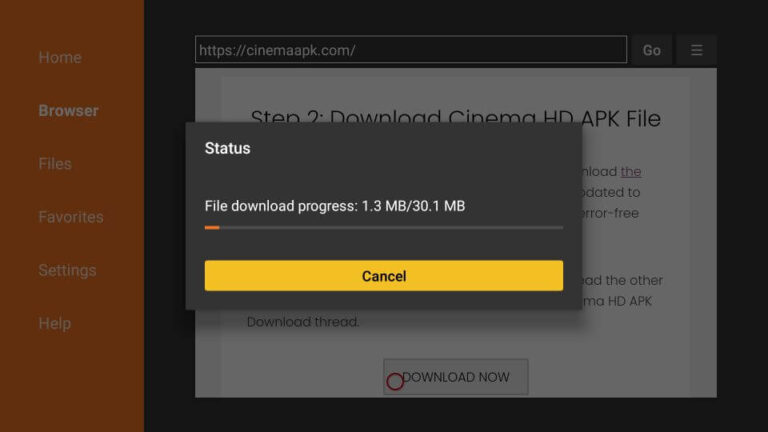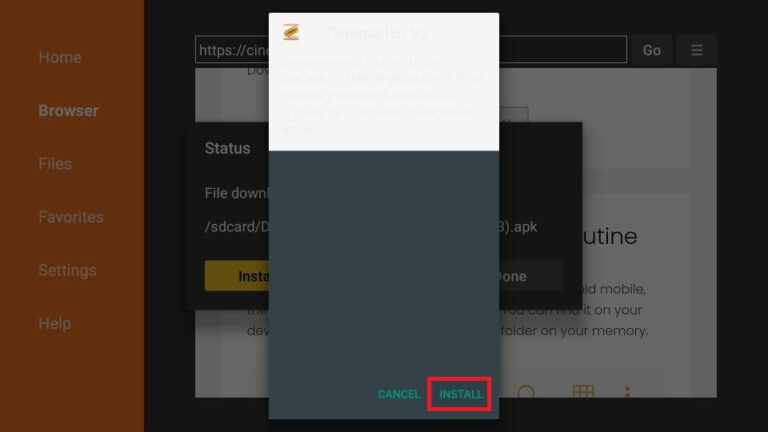iptv media services
Ce tutoriel va vous montrer comment configurer notre abonnement IPTV sur un appareils Firestick, Cette application vous aidera à charger notre application sur FireStick (car les téléchargements par navigateur ne sont pas autorisés). Vous aurez sans aucun doute plaisir à utiliser notre application. Il faut dire qu’elle est particulièrement agréable à utiliser. La navigation y est très agréable et la qualité d’image est magnifique.
Service de qualité disponible sur plusieurs dispositifs ( smart tv – Mag – box Android - Firestick…). Films et séries chaines en direct et replay.
CommanderNB: pour regarder les chaines IPTV en FULL HD un débit de connexion de 10 mb/s ou plus est recommandée.
Pour les chaines IPTV SD un débit de 8 mb/s suffit. Testez votre vitesse internet.
Télécharger et installer notre application sur votre Fire TV Stick
Pour être en mesure d'installer des applications en dehors de l'Appstore d'Amazon, vous devez dans un premier temps activer les options pour les développeurs pour pouvoir accéder au menu dans lequel vous pourrez autoriser l'installation d'applications provenant de sources inconnues
Activer les options pour les développeurs.
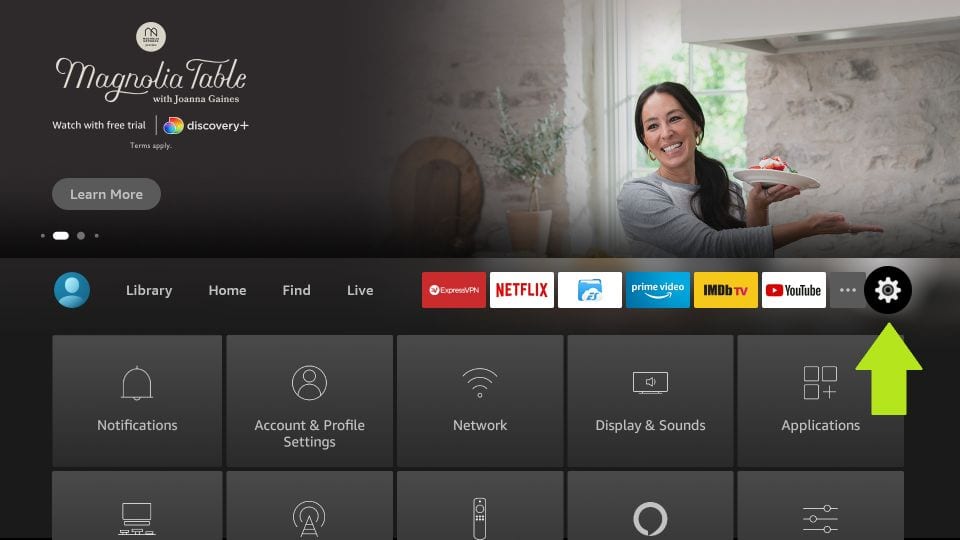

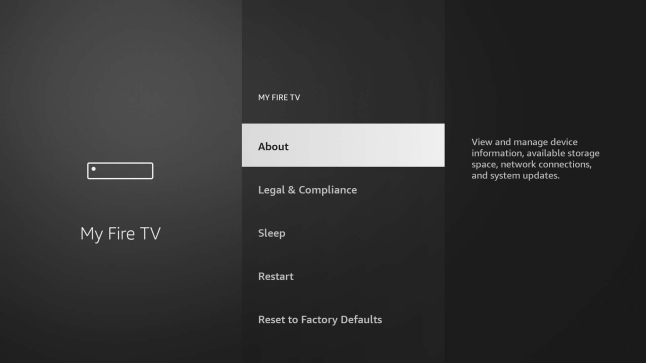

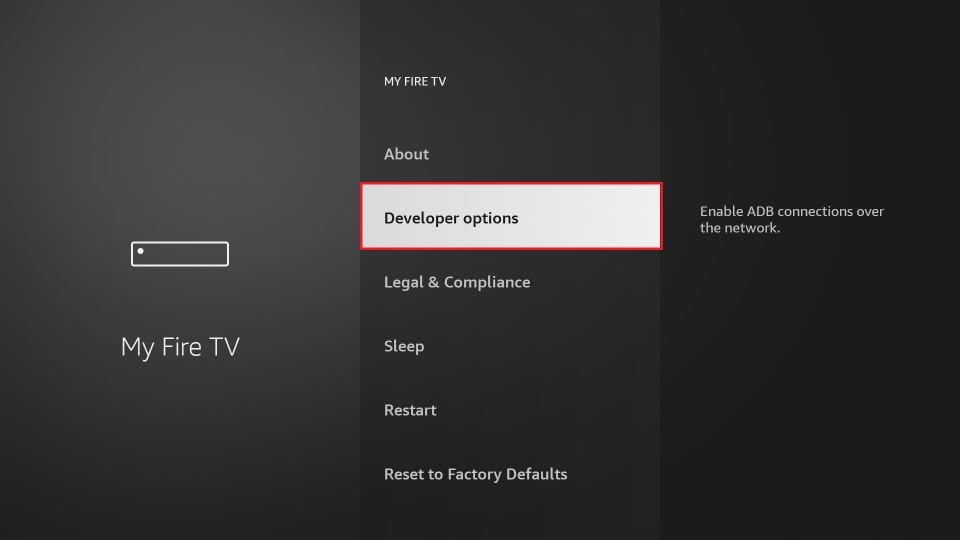
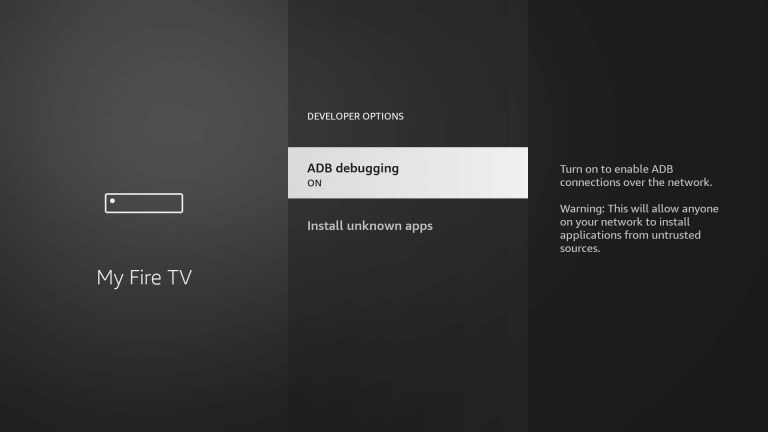
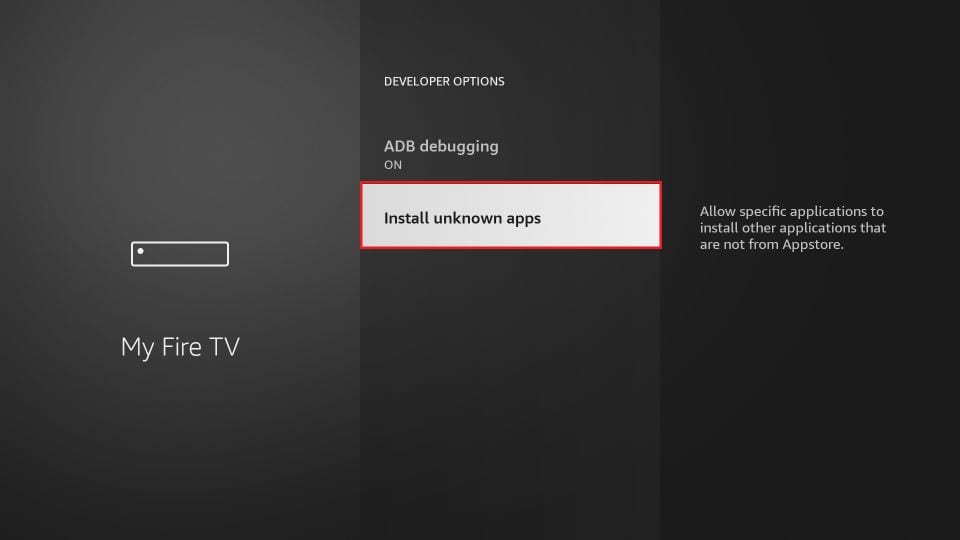
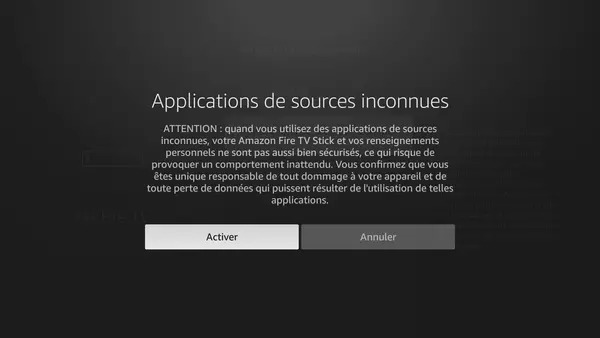
Installer Downloader.
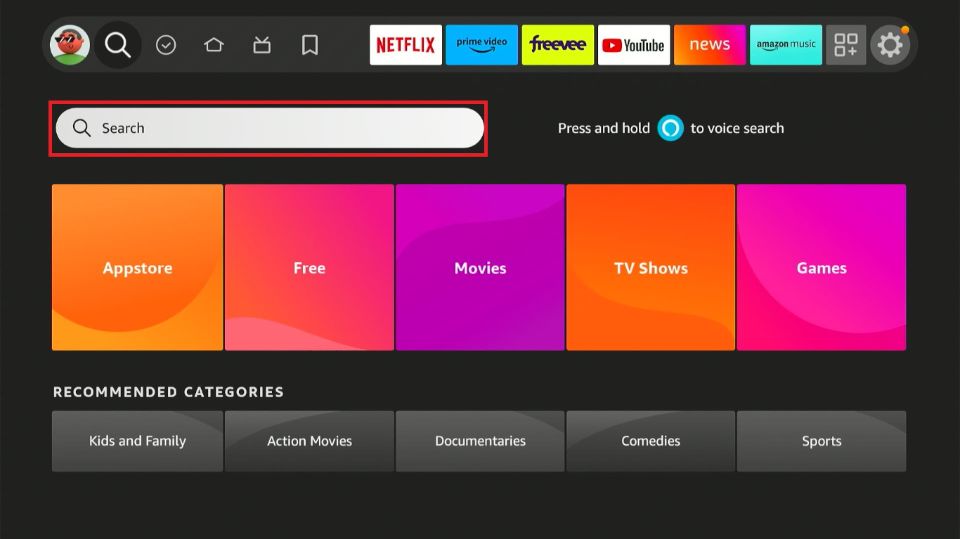
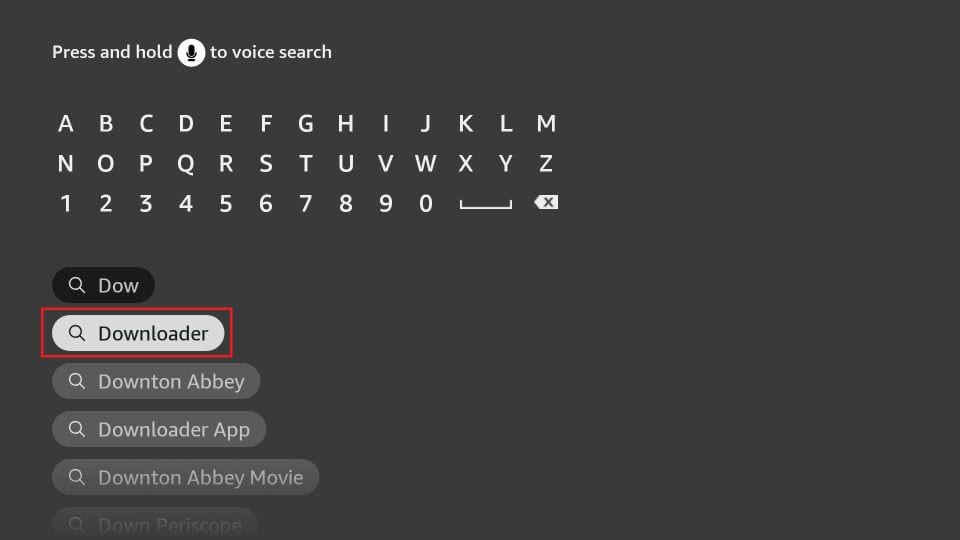
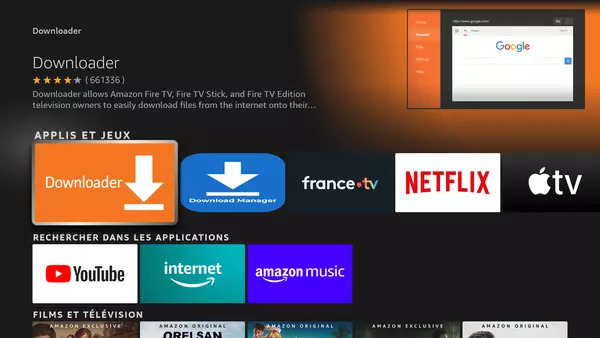
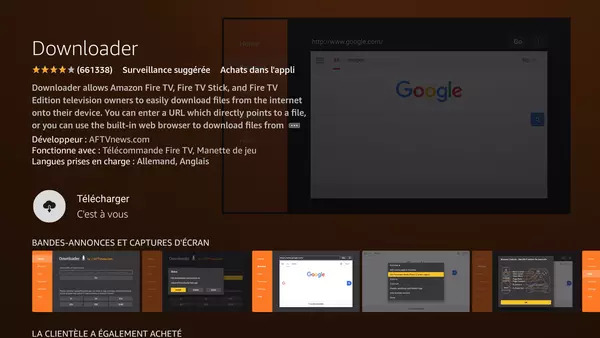
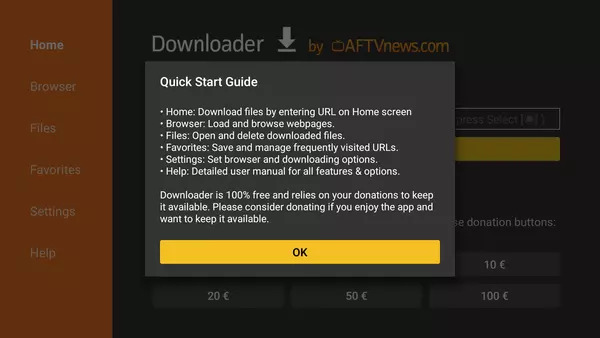
Installer notre application.